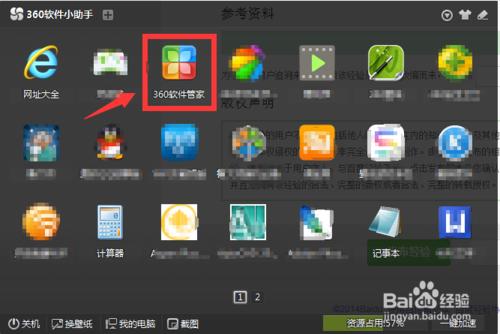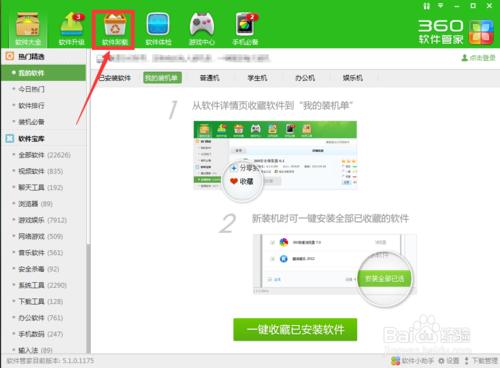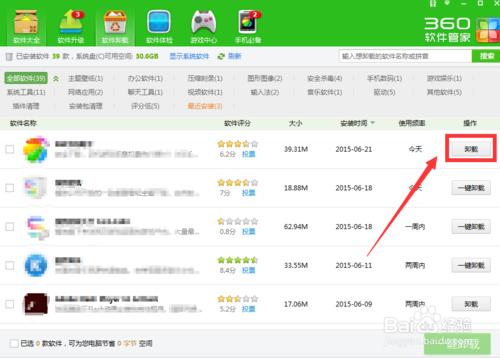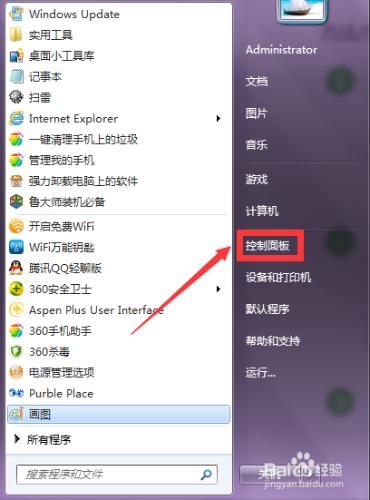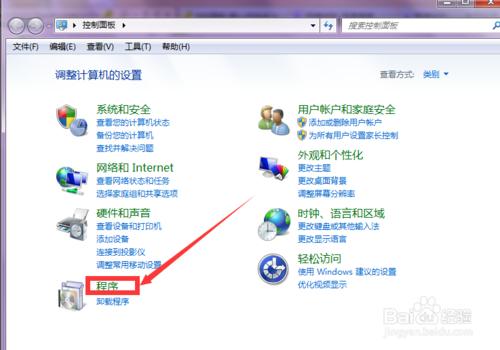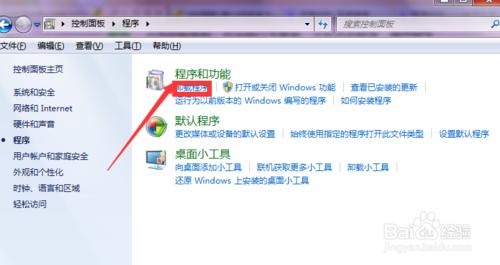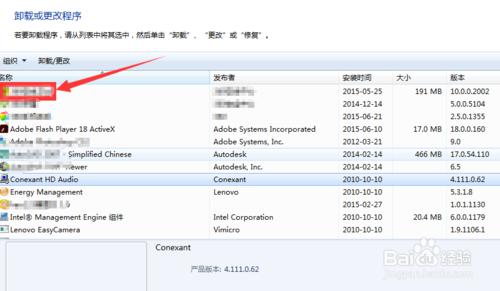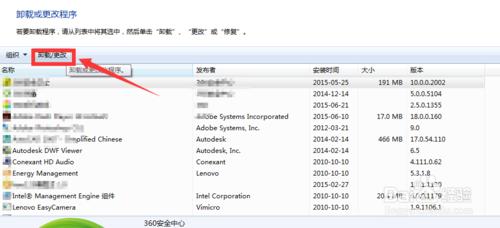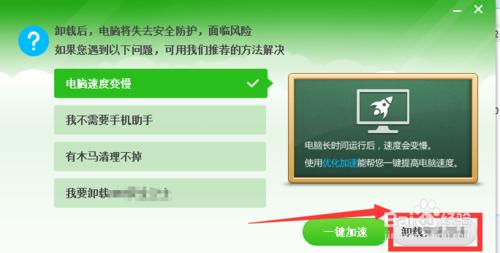教你如何卸載電腦上的軟件?
在我們使用的電腦的過程中因為需要會安裝各種不同的軟件,以方便我們的工作和學習。但是一旦我們完成了某項工作後或者我們不喜歡某個軟件後,要怎麼才能將已經存在在電腦上的軟件卸載掉呢。以下我們便會以Win7系統為例,介紹如何卸載筆記本電腦上的軟件。
工具/原料
筆記本電腦(Win7系統)
360軟件管家
方法/步驟1
首先介紹一種比較簡單的方法,就是使用360軟件管家來卸載軟件。這種方法的第一步就是先將360軟件管家打開,關於抉剔的操作方法如下所示,按照以下提示打開360軟件管家。
在打開360軟件管家之後,會發現軟件管家裡面有軟件大全,軟件升級,軟件卸載等類別選項,接著我們將鼠標移至軟件卸載處,之後單擊鼠標左鍵軟件。具體的操作提示如下圖所示。
進入軟件卸載類別選項之後,就會出現以下界面,然後我們就可以根據我們的需要來選擇想要卸載的軟件,單擊其後的卸載即可
方法/步驟2
當然還有一種情況就是在一部分電腦上是沒有安裝軟件管家的。在這些沒有安裝軟件管家的電腦上可以直接單擊電腦左下角的開始按鈕,出現以下畫面後選擇控制面板
根據上述提示將鼠標移至控制面板處,點擊鼠標左鍵選擇控制面板後出現以下界面,發現控制面板中有一個程序的類別選項,之後點擊程序,具體的操作如下:
按照上述提示選擇程序類別之後,會發現在此界面中在程序和功能選項下有一個卸載程序的選項,將鼠標移至此處,單擊鼠標左鍵。具體的操作如下所示:
進入以下界面之後,會發現出現很多我們電腦中所安裝的程序選項。接著我們可以選擇想要卸載的程序,具體的操作方法是將鼠標移至你想要卸載的軟件名稱上,單擊鼠標左鍵選中,方法如下所示
選中想要卸載的軟件之後,再點擊‘組織’旁邊的卸載即可,關於這一步的具體操作如下所示:
接下來便出現卸載提示,單擊卸載,按提示卸載軟件即可。